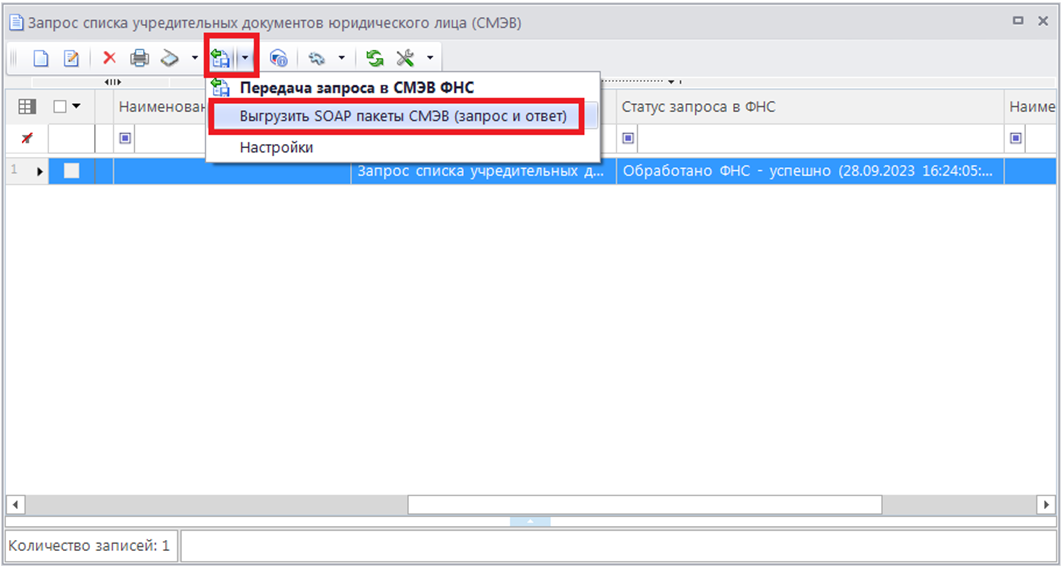Взаимодействие в СМЭВ 3.0
По окончанию успешного тестирования:
1. Получить доступа к Продуктивной среде СМЭВ:
· регистрация новой ИС в продуктиве
https://info.gosuslugi.ru/articles/Регистрация_новой_ИС_в_продуктиве_копированием_из_тестовой_среды_СМЭВ/
· обеспечить защищенный канал связи
https://info.gosuslugi.ru/articles/Минимум,_который_нужно_знать,_чтобы_зарегистрировать_информационную_систему/
2. Создайте новый канал ПОТРЕБИТЕЛЯ для продуктивной среды (см. п. 3.2).
Для создания РАБОЧЕГО КАНАЛА ПОТРЕБИТЕЛЯ в ПК «Интеграция-КС» и в разделе CHANNELS в раскрывающемся списке инструмента Create выберите строку «SMEV3CONS» (Рисунок 102), в строке Real Address: укажите - http://172.20.3.12:7500/smev/v1.2/ws (Рисунок 102) - если доступ будете получать не через портал правительства.
3. Перевыберете созданный новый рабочий канал потребителя в настройках:
· Меню Настройки: ЭЛЕКТРОННЫЙ ОБМЕН ДОКУМЕНТАМИ \ Взаимодействие с сервисом обмена (передача) - Канал по умолчанию (см. п. 2.4);
· Меню Настройки: НАСТРОЙКИ \ Подкомплексы \ РСУ ГМП/ЕГРЮЛ/ЖКХ/ФССП \ Сервисы обмена с другими комплексами \ Общие настройки по взаимодействию со СМЭВ - Продуктивная среда
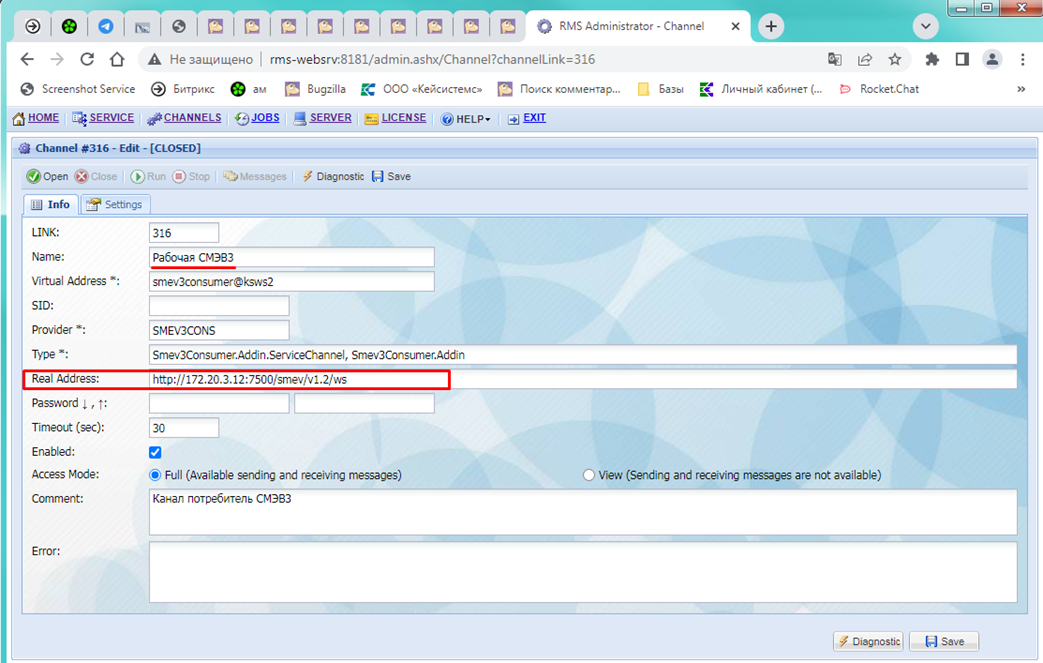
Рисунок 102. Создание рабочего канала СМЭВ
Для настройки рабочего канала СМЭВ во вкладке Settings введите логин доступа в FTP-сервер anonymous, пароль доступа в FTP-сервер smev, адрес FTP-сервера ftp://172.20.3.12/ (Рисунок 103).
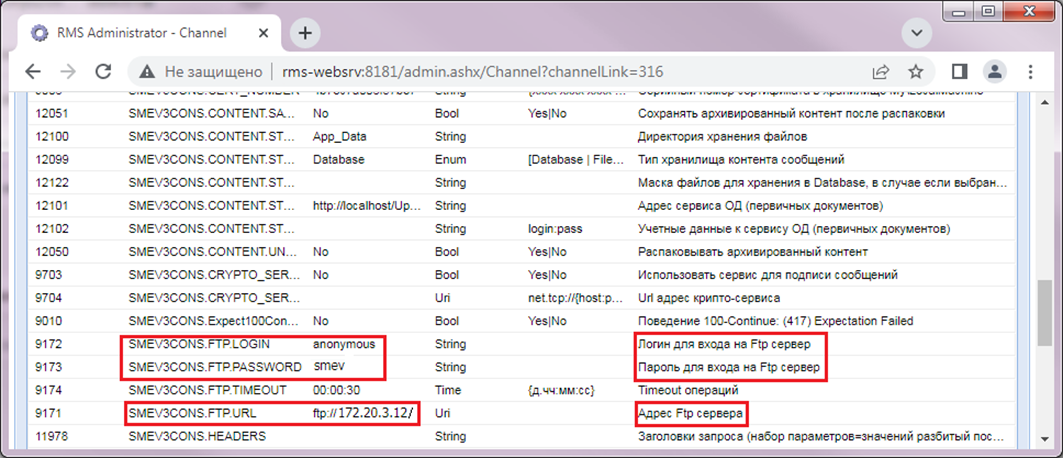
Рисунок 103. Настройка рабочего канала СМЭВ
Для формирования запроса списка учредительных документов юридических лиц выберите режим «Запрос списка учредительных документов юридического лица (СМЭВ)», нажав на кнопку Создать (Рисунок 104).
Навигатор: ДОКУМЕНТЫ \ Контроль деятельности ЮЛ \ Запрос списка учредительных документов юридического лица (СМЭВ)
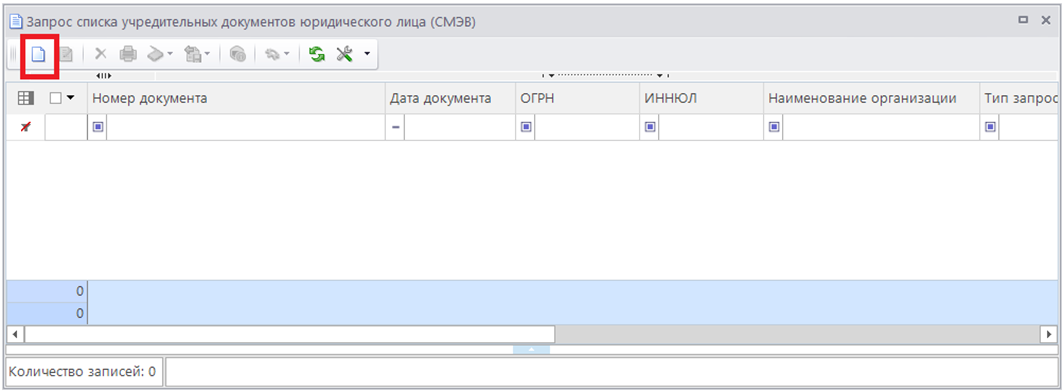
Рисунок 104. Создание запроса списка учредительных документов юридического лица
В открывшемся окне запроса списка учредительных документов юридического лица заполните поле ОГРН юридического лица, нажмите кнопку Сохранить, затем нажмите кнопку Передача (Рисунок 105).
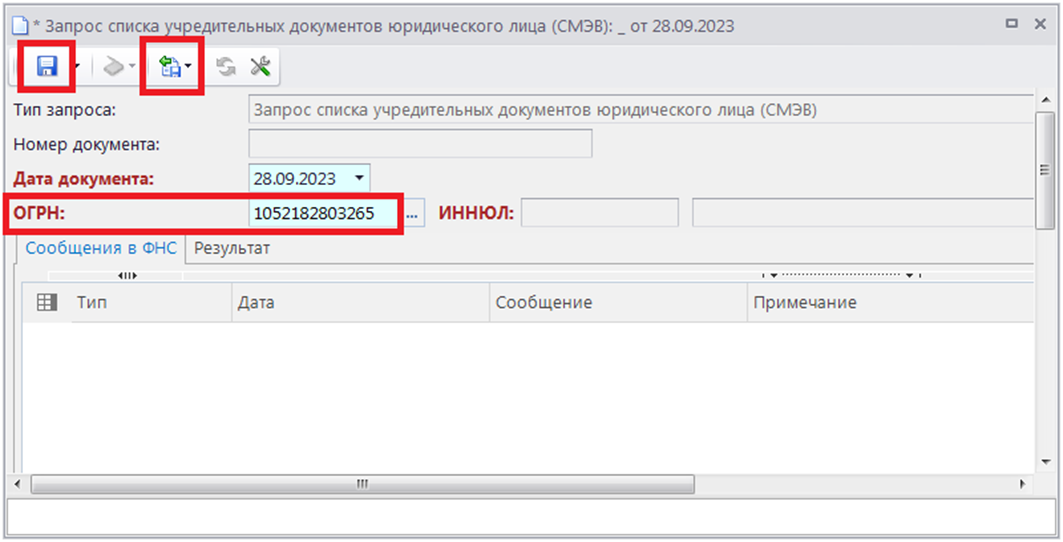
Рисунок 105. Окно запроса списка учредительных документов юридических лиц
В результате откроется окно протокола запроса учредительных документов (Рисунок 106).
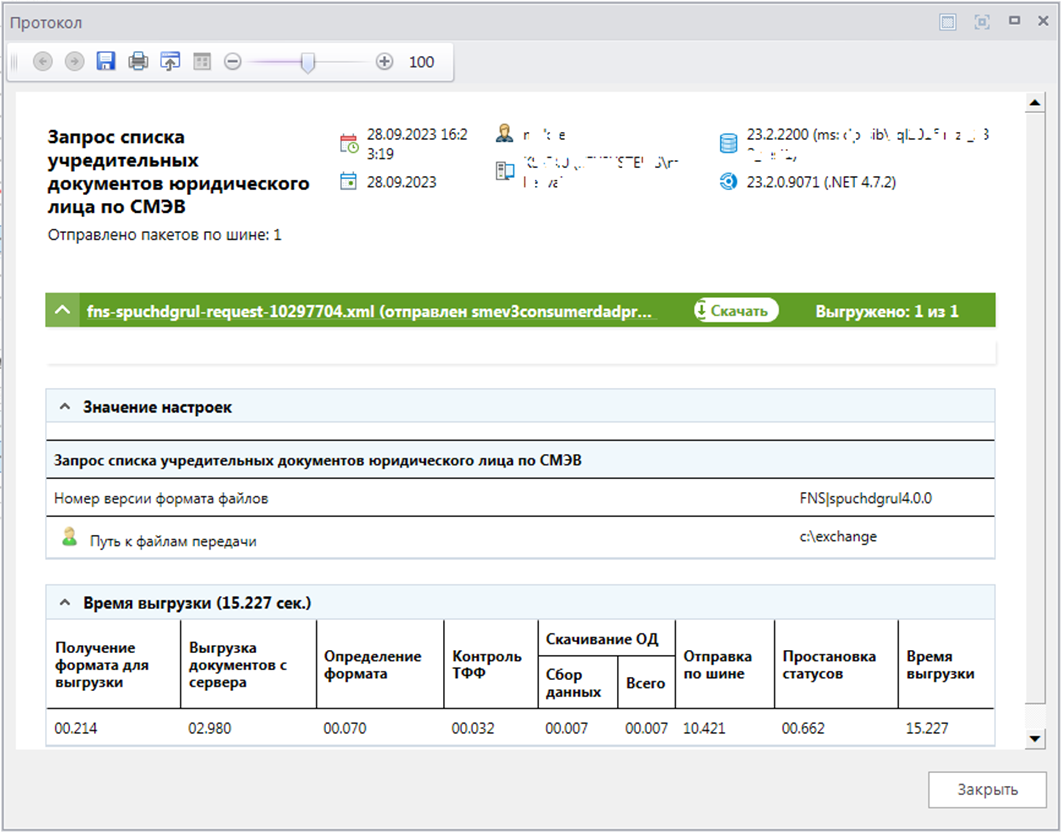
Рисунок 106. Окно протокола запроса списка учредительных документов ЮЛ
Просмотреть информацию по отправленному запросу списка учредительных документов ЮЛ можно во вкладке Сообщения ФНС, где указан статус отправленного запроса. После успешного исполнения запроса, статус запроса примет значение «Обработано ФНС-успешно» (Рисунок 107). Статус строки запроса списка учредительных документов ЮЛ отражен в виде цветовой градации:
Обработано ФНС – успешно;
Обработано ФНС – отклонено.
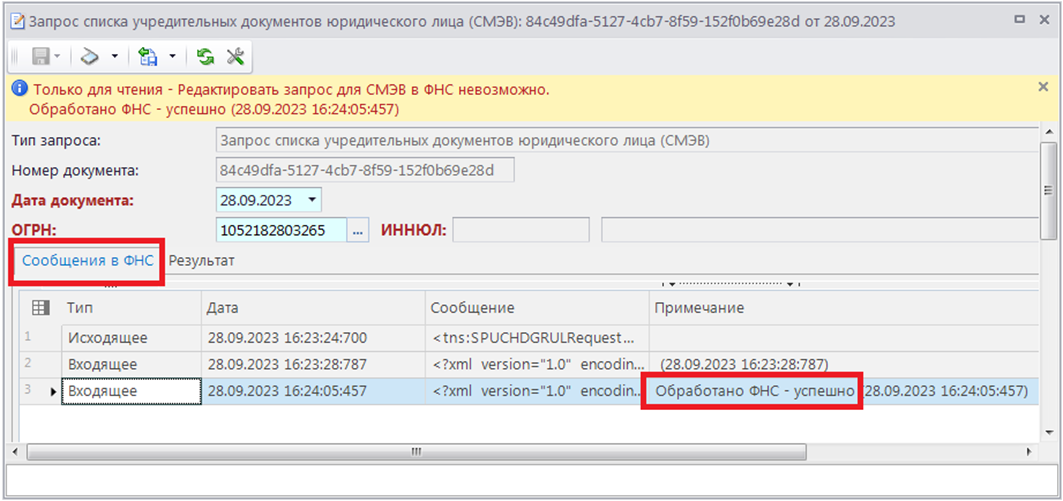
Рисунок 107. Просмотр статуса запроса учредительных документов ЮЛ
Выгрузить SOAP пакетов (запросы ответы) в формате «xml» возможно по одноименной команде в раскрывающемся дополнительном меню кнопки Передача запроса в СМЭВ ФНС (Рисунок 108).